修正音高,俗称修音,主要用来把音准有错误的地方纠正过来,这篇文章会教你如何用 REAPER 自带的插件 ReaTune 给人声修音。
挂载 ReaTune 插件
ReaTune 是以插件的方式工作的,也就是说,你需要在人声的音轨里挂载该插件,并且插件只是实时处理,并不会对你的干音文件做任何修改。
大家都知道人声轨通常需要挂载降噪、EQ、压缩、混响等插件,那么 ReaTune 应该在哪里呢?一般原则是,挂载降噪之后,避免修音影响噪声频谱,混响之前,避免修音影响混响尾音。
我个人的进一步建议是,挂在 EQ 和压缩之后,混响之前,因为我认为在压缩之后,音量相对均衡一些,音量也比较合适,比较有助于插件对音高的识别。
所以,我这里的人声轨典型的效果器列表看起来是这样子的:
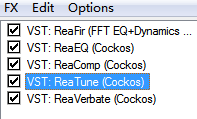
另外,请在对轨完成之后再做修音,原因后述。
ReaTune 界面
ReaTune 有3个标签页,Tunner、Correction、Manual Correction。
Tunner 用于识别并显示当前的音高,还可以把声音转化成 MIDI。这篇文章不做详述。
Correction 用于自动修正音高,用 Auto Tune 做过电音的应该比较熟悉这个。这里也不多做介绍。
Manual Correction 就是手动修正音高,也就是接下来要介绍的内容。
手动修正音高
在修音之前,需要去 Correction,也就是自动修正音高这一页,去设置一下 Attack time 这个参数(没错,这个参数虽然在这一页,但是也会影响手动的修音)。
比较适合的大小是 30-50 ms,太大了,对短一点的音的修正作用不明显,太小了,容易修出电音。另外要注意不要选上上边那个勾选框。如图:
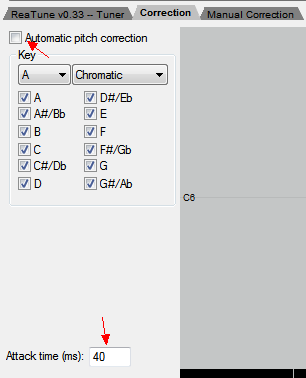
然后切换到 Manual Correction,然后勾选上面两个选项:Manual correction 和 Track pitch,然后点 REAPER 的播放按钮开始采集声音:
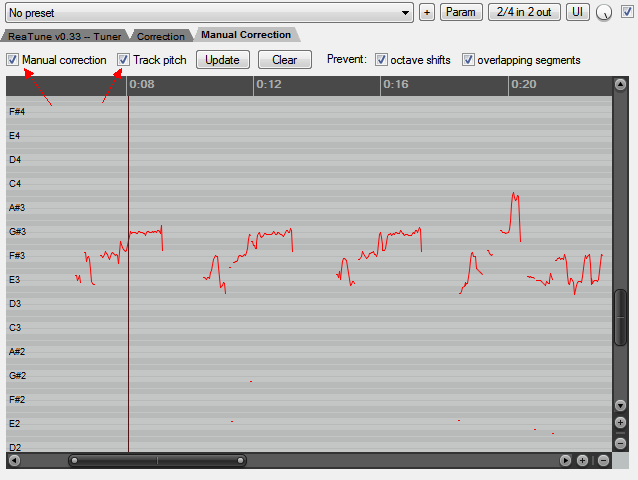
红色的线,表示识别到的声音的音高,用鼠标滚轮可以水平方向放大或者缩小视图,直到看清每个字的音高。
深灰色和浅灰色相间的横条,对应了琴键上的音符,横条中间有个细线,红线离那个细线越近,说明音高越准确。
然后我们就要,逐句播放歌曲,一边找出跑调的地方,一边修音,怎么找呢?首先,要靠耳朵;其次,要靠眼睛。
如果你的音感够好,可以完全依靠你的耳朵去分辨哪些地方跑调。如果耳朵不够好,也可以通过观察红线来判断是否跑调,如果红线偏离中间细线太远,那也说明是走调了。
要修复跑调的音,很简单,只要在正确的音符中间的线上,用鼠标左键画一根线,就可以了:
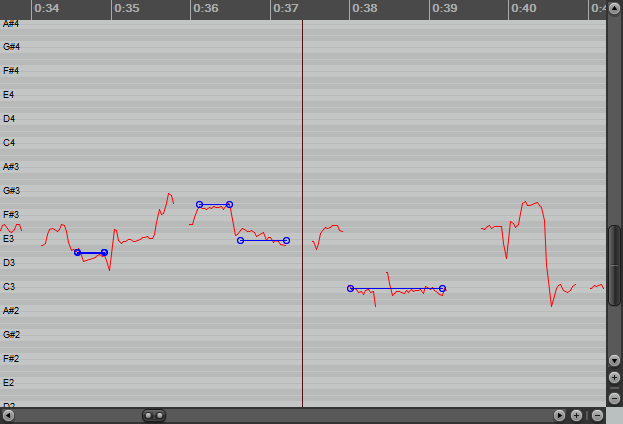
注意事项
- 线的两个端点可以上下左右拖动,虽然线可以画成斜的,但是我建议都画成水平的,长度跟当前这个音(字)一样长。
- 默认情况下,线的端点只能位于音符正中间,或者交界处,如果想要把线放在任意位置,可以按住 shift 拖动。
- 画错的线,可以先点它一下,然后按键盘上的 Delete 键删除。
- 如果修完听着有明显修音痕迹,可以把线略微缩短一些,不要盖住音头部分,还不行就去 Correction 那一页,把 Attack time 调大些,再不行,说明跑调太厉害了。
- 修音之后如果再移动干声,你之前画的修正的线就跟原来的声音对不上了,所以 请在对轨完成之后再修音 以避免重复劳动。
总结
ReaTune 是最方便易用的修音工具没有之一,对于节奏不太快,跑调不太厉害的声音,处理之后的效果非常好。但是如果遇到跑调太严重的,或者节奏太快的,难免会留下修音的痕迹,这时候可以尝试一下更专业的修音工具比如 Melodyne,或者 Waves Tune (我不会写教程的)。